So richten Sie Ihren Icecast-Streaming-Anbieter ein
Schritt 1: Bearbeiten oder erstellen Sie in Ihrem WordPress-Adminbereich Ihren Radiokanal
Schritt 2: Wählen Sie Icecast aus dem Dropdown-Menü "Servertyp" aus.
Schritt 3: Jetzt müssen Sie Ihre STATS-URL erstellen.
Icecast kann jede benutzerdefinierte URL haben, aber der standardmäßige STATS-Endpunkt ist
/status-json.xsl
Sie sollten den Endpunkt hinzufügen (von oben kopieren) und an das Ende Ihrer Icecast-URL anhängen, Sie sollten in der Lage sein, die JSON-Daten zu sehen.
Überprüfen Sie die Gültigkeit Ihrer Json-Daten
Die JSON-Seite muss wie folgt aussehen:
Sie können den Inhalt der Seite kopieren und in die Website einfügen, um zu überprüfen, ob er korrekt ist.
http://jsonviewer.stack.hu/
Klicken Sie nach dem Einfügen auf "Viewer" und Sie sollten den formatierten Inhalt sehen, wie dieses Beispiel eines Icecast-Servers mit mehreren Kanälen:
Falls Sie stattdessen einen Fehler sehen, etwa so:
Dies bedeutet, dass Ihre JSON-Formatierung fehlerhaft ist, und dies wird normalerweise durch einen Softwarefehler auf Ihrem Streaming-Server verursacht. Sie sollten einige Screenshots machen und Ihren Streaming-Anbieter kontaktieren und ihn bitten, das Problem zu beheben.
Icecast-Seite (in den Einstellungen nicht erforderlich):
http://123.123.79.181:4090/
MP3-URL:
http://123.123.71.79.181.79.181:4090/live
Icecast-JSON-URL:
http://123.123.79.181:4090/status-json.xsl
Icecast-Kanal: 1
Icecast-Bereitstellungspunkt: nicht erforderlich
Alternative Endpunkte
Der Standardendpunkt für die Icecast-Statistikseite ist /stats-json.xsl, aber einige können verwenden:
- stats-json.xsl
- status.xsl
- status-json.xsl
- stats.xsl
Da jeder Streaming-Anbieter eine benutzerdefinierte URL verwenden kann.
Wenn Sie die korrekte JSON-URL für den Icecast-Status nicht kennen, müssen Sie sich bei Ihrem Streaming-Anbieter erkundigen (Ihr Sendeanbieter), da die Adresse kann alles sein, wie zum Beispiel
/white-unicorn-flying.xsl
Wenn Sie also die genaue Statistik-URL Ihres Icecast-Kanals nicht kennen, kann Ihnen nur Ihr Anbieter diese Informationen geben.
Icecast-Mountpoint und -Kanäle
Einige Icecast-Formate verwenden unterschiedliche Endpunkt-URLs für die Daten, andere verwenden immer dieselbe URL, die die Songtitel aller Kanäle enthält.
Dafür gibt es keinen festen Standard, da dies Sache des Systemadministrators ist. Daher müssen Sie möglicherweise die Struktur Ihres Feeds überprüfen, um die richtigen Einstellungen zu finden.
Dies ist ein Beispiel für eine Icecast-Seite mit mehreren Kanälen
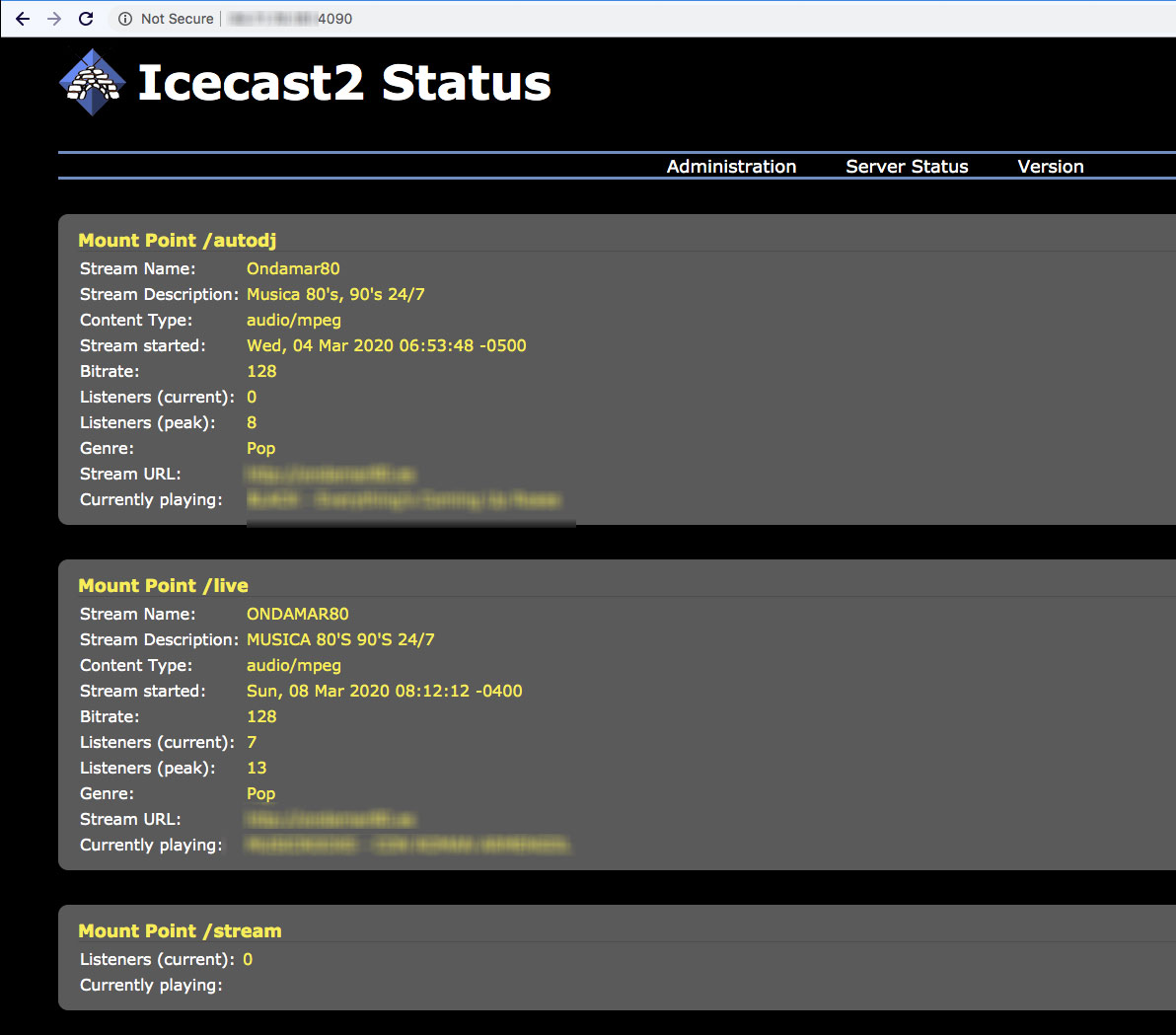
Um die richtigen Einstellungen zu erfahren, können Sie die Statistikdatei öffnen, die JSON-Ausgabe kopieren und auf jsonviewer
Beispiel für

In diesem Beispiel ist kein Einhängepunkt erforderlich, aber es gibt mehrere Kanäle. Sie können die numerische Kanal-ID der richtigen Songtitel in Ihren Kanaleinstellungen festlegen.
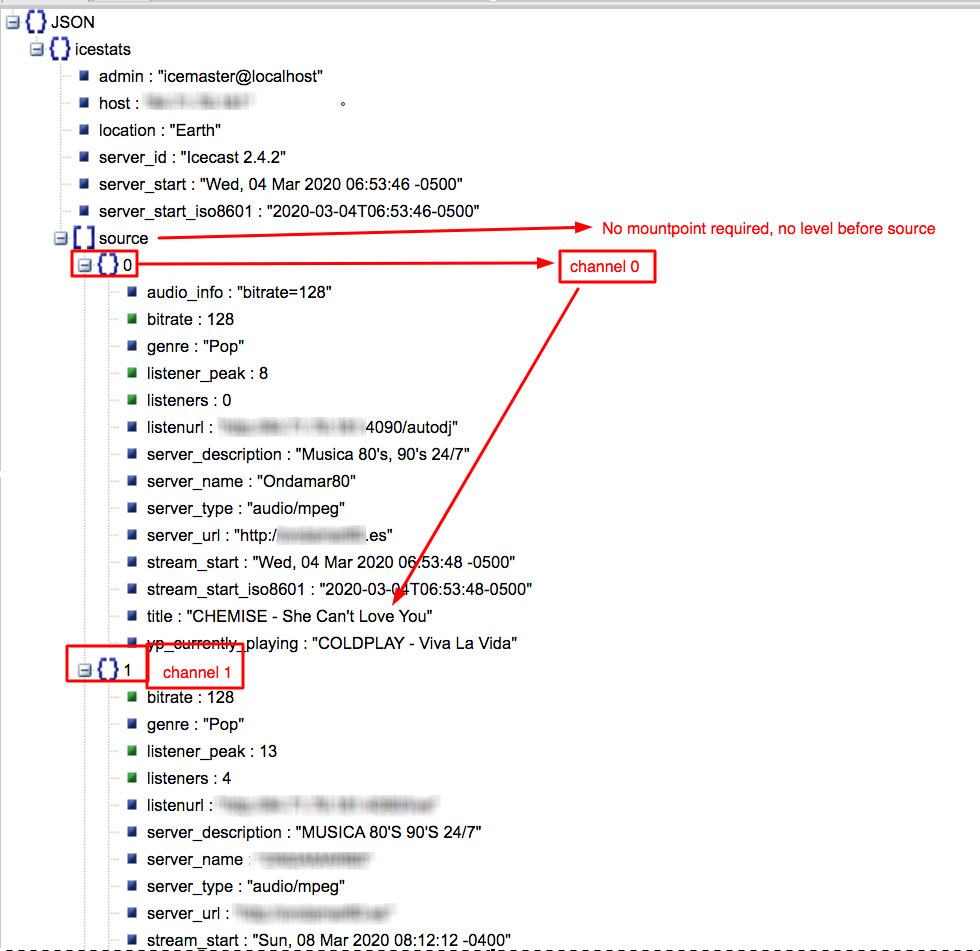
Fehlerbehebung:
- Wenn Sie die Titel nicht sehen können, müssen Sie zuerst die Seite status-json.xsl überprüfen. Öffnen Sie es im Browser und vergewissern Sie sich, dass Sie die Json-Daten sehen können (siehe Screenshots oben)
- Wenn Ihre Website HTTPS ist und Ihr Stream HTTP ist, können Sie im Allgemeinen keine Titel anzeigen, noch Musik hören. In diesem Fall sollten Sie die Website auf http stellen oder den Streaming-Anbieter wechseln.
- Wenn das Protokoll in Ordnung ist und Sie die json-Daten sehen, aber immer noch kein Titel erscheint, blockiert Ihr Anbieter möglicherweise den Zugriff aufgrund falscher Cross Origin Resource Sharing-Richtlinien (CORS).
Das bedeutet dass Ihrem Icecast-Server eine kleine Codezeile fehlt, die es Ihrer Website ermöglicht, die Songtitel zu lesen.
Um dies zu überprüfen, öffnen Sie die Browser-Javascript-Konsole und prüfen Sie, ob Sie einen Fehler sehen, der einen CORS-Block erwähnt Verhindern des Zugriffs.
In diesem Fall können Sie den Proxy ausprobieren (stellen Sie sicher, dass Ihr Webserver dies zulässt) und/oder eventuell Ihren Streaming-Anbieter bitten, die CORS-Richtlinien auf dem Server zu aktivieren (so sollte es sein). )
https://enable-cors.org/server .html - Wenn Ihr Stream HTTPS ist, ist Ihre Website HTTPS und Ihre Seite Icecast ist HTTP, Sie können im Allgemeinen keine Titel anzeigen, ohne den Proxy zu verwenden.
Es wäre viel besser, wenn Sie einen Streaming-Anbieter verwenden, der Ihnen HTTPS-Zugriff gewährt, aber Sie können auch unseren Proxy ausprobieren (aktivieren Sie den Proxy in die Kanaleinstellungen). - Wenn der Proxy auch nicht funktioniert, fragen Sie bitte Ihren Website-Hostinganbieter (bei dem Sie Ihre Domain und/oder Ihr Hosting gekauft haben), um sicherzustellen, dass Ihre Website serverseitig eine Verbindung mit dem herstellen kann Port des Shoutcast-Kanals. Im obigen Beispiel ist der Kanal 8000, daher müssen Sie sich bei Ihrem Website-Serveranbieter vergewissern, dass Ihre Website kann sich serverseitig über cUrl über den Port 8000 verbinden.
- Wenn Ihr Streaming-Anbieter einen HTTPS-Stream hat, aber das Zertifikat ungültig ist, wird Ihr Browser die Verbindung aus offensichtlichen Sicherheitsgründen ablehnen. Sie können diese Bedingung überprüfen, indem Sie die https-URL Ihrer Streaming-Seite im Browser öffnen.
- Wenn Sie weiterhin Hilfe beim Einrichten Ihres Radios benötigen, wenden Sie sich bitte an unseren Helpdesk.































